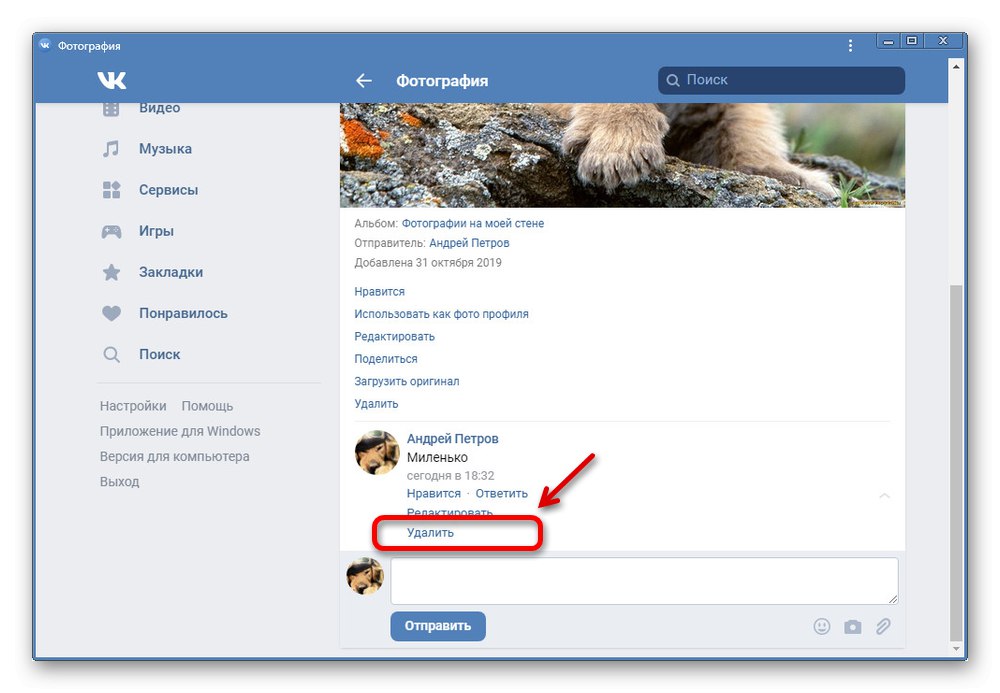У соціальній мережі ВКонтакте передбачена можливість написання коментарів під різними записами, включаючи фотографії, усіма користувачами без винятків. При цьому іноді, особливо в уже розкрученої групі з великою кількістю передплатників, виникає необхідність видалення подібного роду повідомлень. Сьогодні ми докладно розглянемо таку процедуру на прикладі фотографій у всіх актуальних версіях сайту.
Видалення коментарів під фото ВК
На сьогоднішній день можна вдатися відразу до декількох методів видалення коментарів, однак відрізняються вони лише версією сайту і, відповідно, інтерфейсом. До того ж даний процес хоч і володіє декількома унікальними особливостями, все ж не сильно відрізняється від аналогічної процедури по відношенню до будь-яким іншим схожим повідомленнями.
Читайте також: Як видаляти коментарі ВК
Спосіб 1: Веб-сайт
Найбільш часто респонденти користуються послугами версією розглянутої соціальної мережі є офіційний веб-сайт, що надає зручні інструменти для пошуку і управління коментарями. У нашому випадку, по суті, пошук не є обов'язковим, так як досить усього лише відкрити фото, проте це може виявитися корисним, якщо ви плануєте стерти велика кількість повідомлень.
Докладніше: Як знайти свій коментар ВК
- Відразу ж відкрийте потрібну фотографію або скористайтеся відповідною сторінкою в розділі «Новини» для швидкого пошуку.
- Опинившись в режимі повноекранного перегляду зображення, в правій частині вікна знайдіть потрібний коментар. Щоб приступити до видалення, наведіть курсор миші на блок з текстом і клацніть по значку із зображенням хрестика.
- Після успішного видалення на місці коментаря висвітиться відповідне повідомлення, надавши також короткострокову можливість відновити сполучення. Далі буде досить відвідати будь-який інший розділ сайту або оновити сторінку.
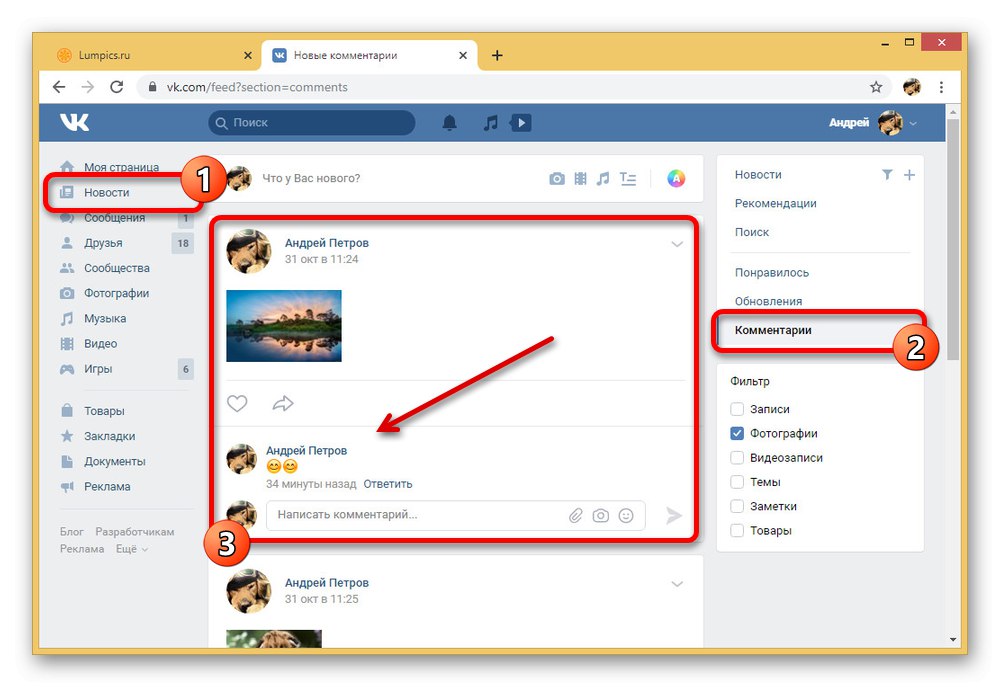
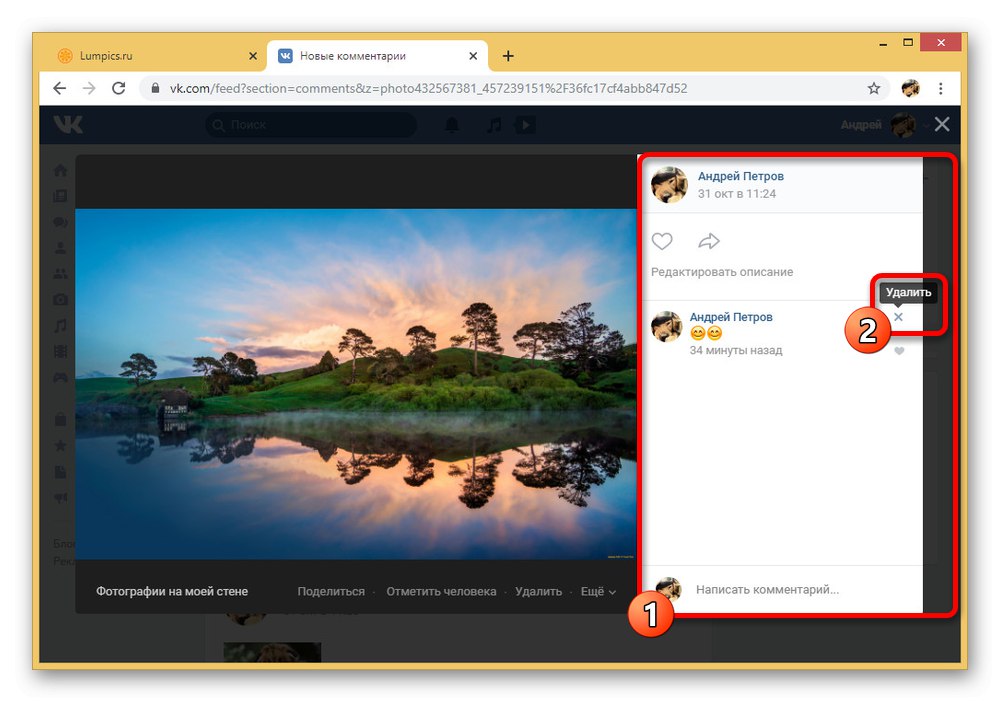
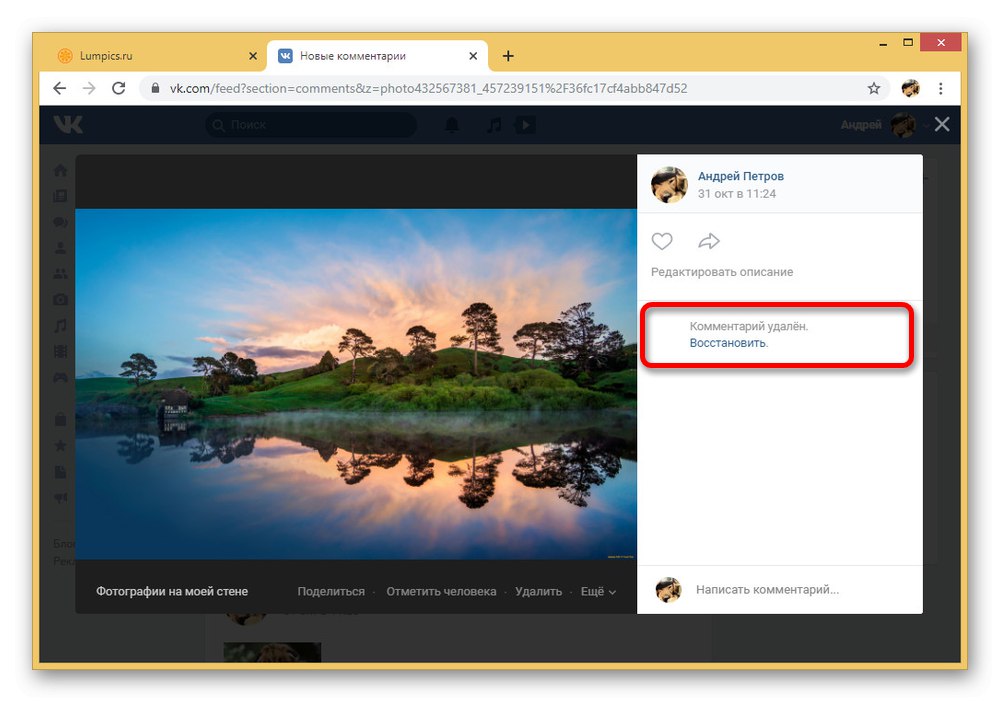
Спосіб є досить простим, якщо чітко слідувати раніше згаданим правилам. Проблеми можуть виникати тільки в таких випадках, якщо у вас не вистачає прав для перегляду зображення, коментарем або зміни повідомлення.
Спосіб 2: Мобільний додаток
Офіційне додаток ВКонтакте для мобільних пристроїв сильно відрізняється від представленого вище веб-сайту в плані інтерфейсу, що особливо помітно при виконанні таких завдань, як видалення коментарів. При цьому сама процедура ніяк не обмежена і аналогічно дозволяє вам зробити видалення будь-якого коммента незалежно від дати розміщення.
- Насамперед перейдіть до потрібної фотографії та відкрийте в режимі перегляду. Як в попередній ситуації, не варто намагатися видалити чужу запис під зображенням, доданим іншим користувачем, так як це можна зробити тільки з вашими публікаціями.
- На нижній панелі оглядача фото тапніте по значку в центрі з піктограмою діалогу і після перенаправлення знайдіть стирається запис.
- Щоб стерти непотрібне повідомлення, торкніться блоку з коментарем і у спливаючому вікні виберіть "Видалити". В результаті запис зникне зі сторінки, однак можливість відновлення буде деякий час доступна в особі окремої кнопки або до оновлення сторінки.
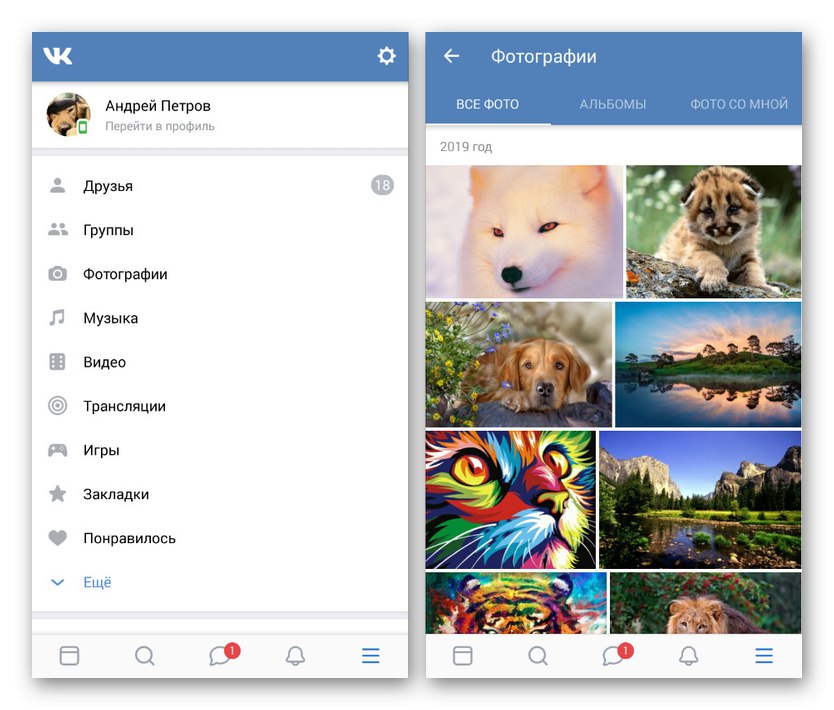
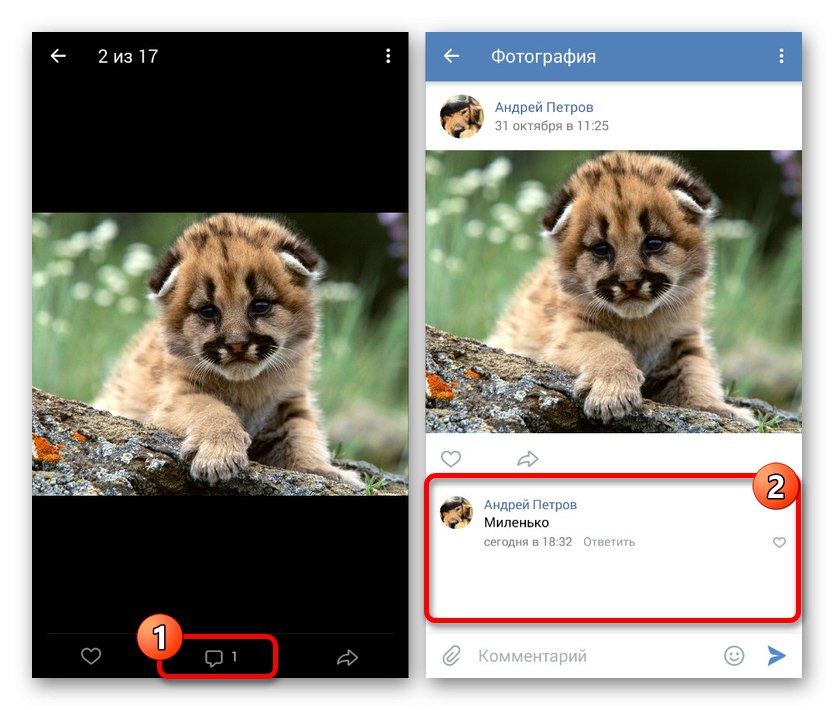
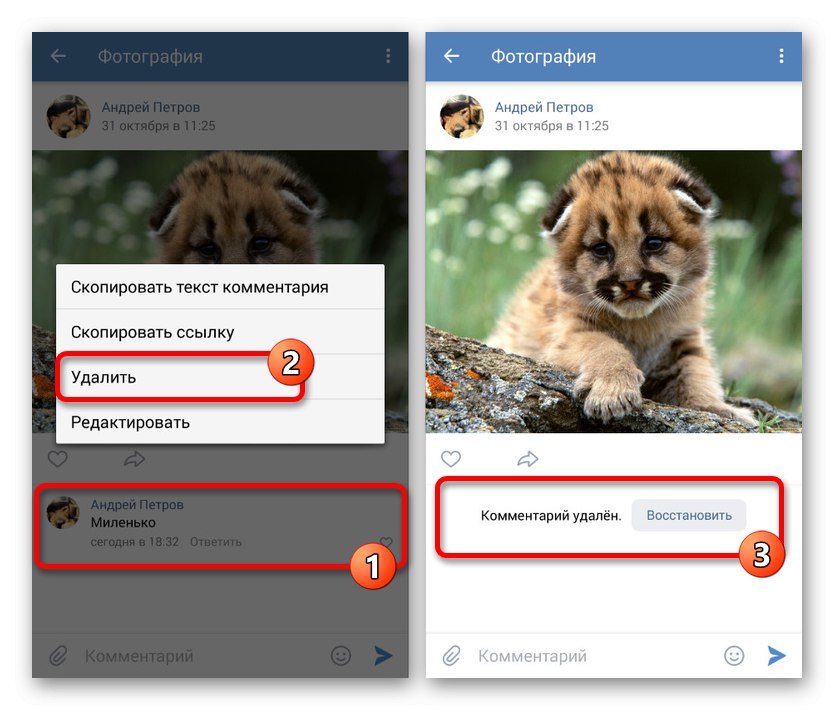
Даний метод повністю вживають щодо видалення будь-яких коментарів під фото незалежно від розділу, яким ви могли скористатися для пошуку. У зв'язку з цим навряд чи виникнуть будь-які труднощі.
Спосіб 3: Мобільна версія
Остання версія соціальної мережі в рамках статті є полегшеним веб-сайт, який є в плані інтерфейсу чимось середнім між першими варіантами.Видалити ж коментар можна за будь-яких обставин, скориставшись браузером на комп'ютері або на мобільному телефоні.
- За допомогою розділу «Фотографії» або самостійно відшукавши потрібний знімок, відкрийте зображення в режимі перегляду. Для цього достатньо один раз натиснути по мініатюрі фото.
- При появі кошти перегляду зображення, як і в випадку з додатком, на нижній панелі натисніть по значку в центрі зі значком діалогу. В результаті повинна буде відкритися сторінка з коментарями.
- При великій кількості записів під фотографією, на жаль, шукати ваше власне повідомлення доведеться вручну, так як на відміну від повної версії сайту тут немає окремого розділу. Для продовження необхідно натиснути по стрілочки в правій частині блоку із записом.
- використовуйте посилання "Видалити" в який з'явився меню, щоб позбутися від повідомлення. В результаті запис буде стерта.
![Видалення коментаря під фото в мобільній версії ВКонтакте]()
За аналогією з будь-якою іншою версією сайту, протягом деякого часу або до поновлення сторінки буде відображено повідомлення про успішне видалення з можливістю відновлення.
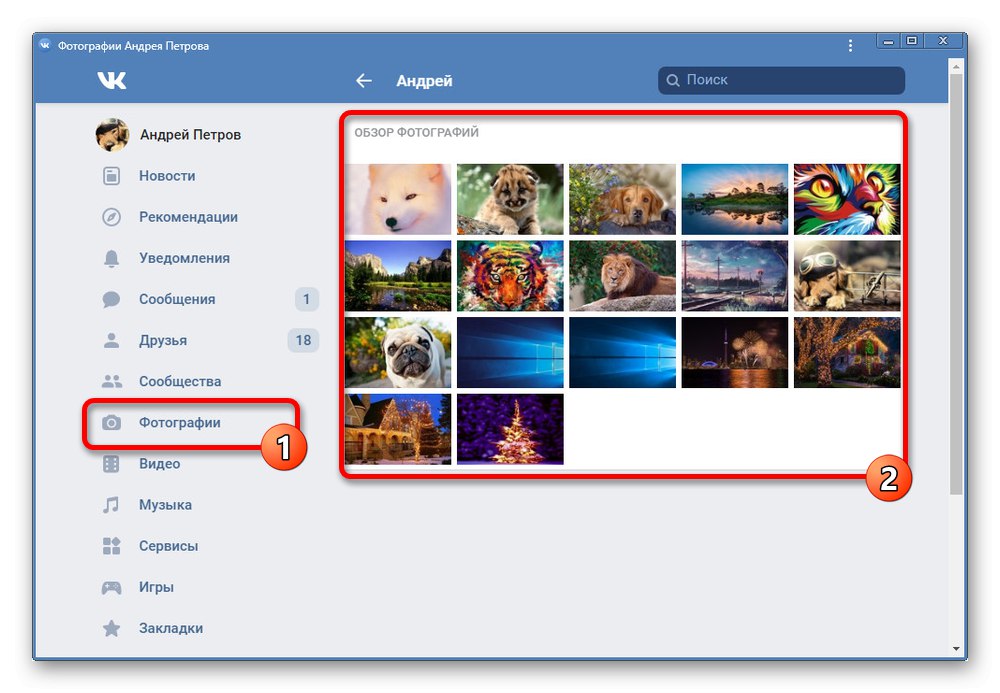
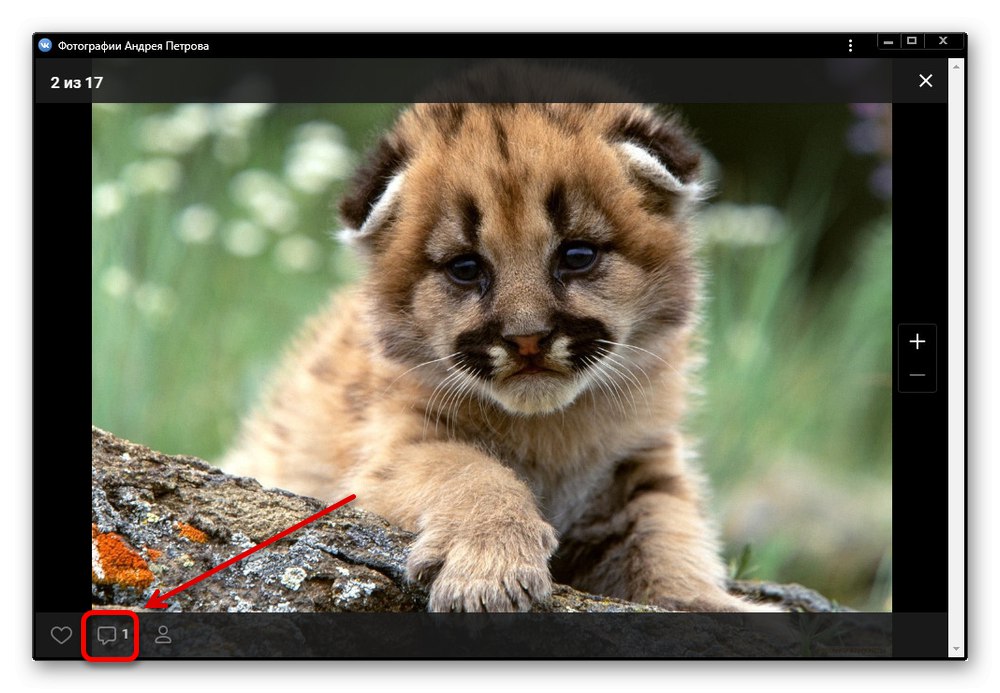
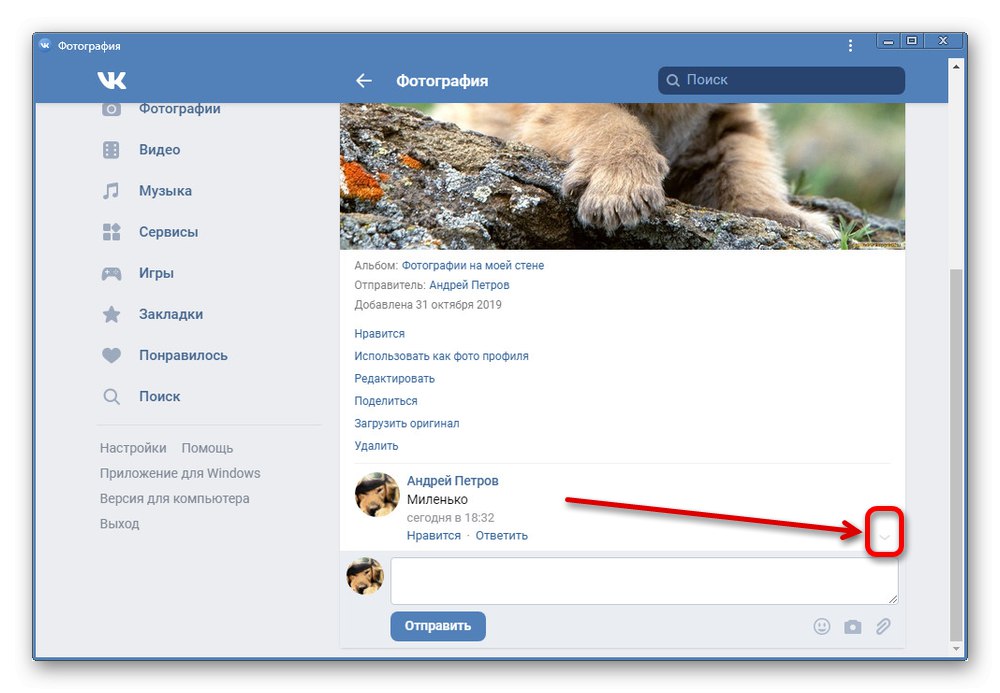
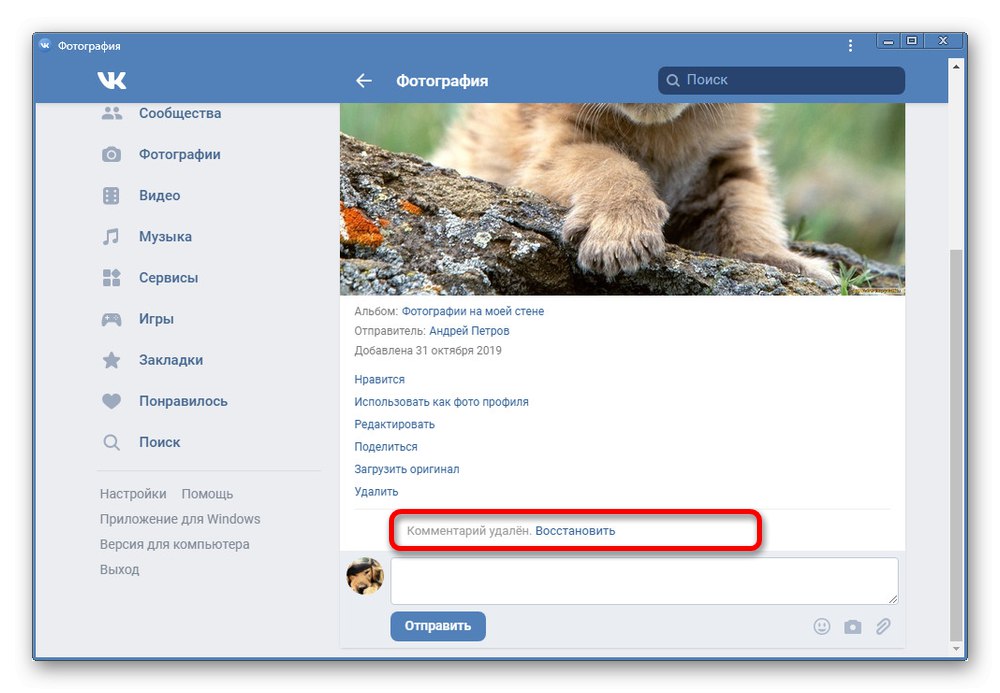
Спосіб не такий зручний, як попередні, через відсутність окремого розділу з коментарями. Однак якщо інші варіанти вам з якихось причин недоступні, повідомлення цілком можна прати подібним чином в необмежених кількостях.
додаткові способи
Крім основних методів, представлених в першому розділі статті, існують і інші варіанти вирішення завдання з видаленням коментарів. Перший з них полягає у використанні налаштувань приватності сайту, щоб зробити коментарі на вашій сторінці, включаючи повідомлення під фото, невидимими іншими користувачам. У такій ситуації безпосередньо саме видалення не буде потрібно, так як для інших людей будуть недоступні навіть їх власні записи.
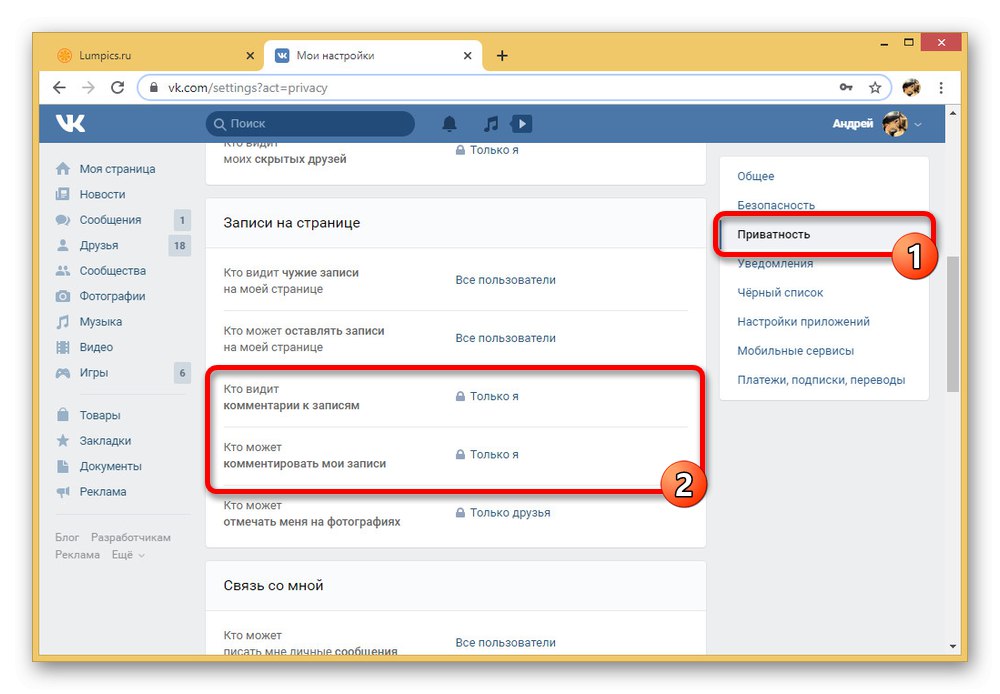
Докладніше: Відключення коментарів ВК
В якості альтернативи можете створити окремий альбом для фотографій, додавши через налаштування приватності потрібні обмеження, і помістити туди зображення з небажаними коментарями.
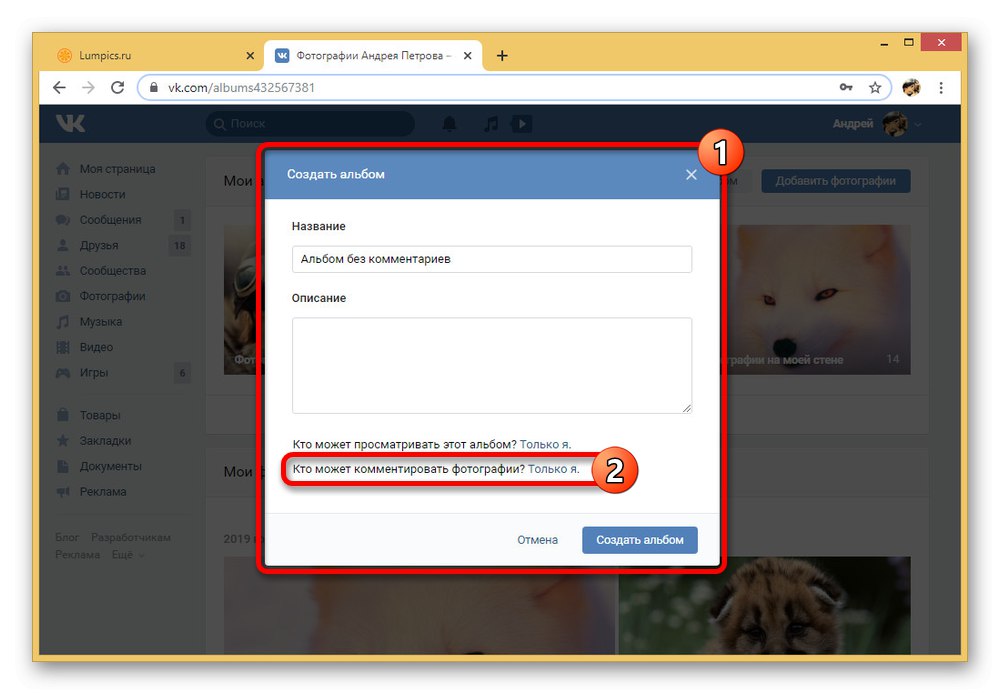
Якщо під потрібної фотографією знаходиться велика кількість небажаних записів, і опублікована вона від імені вашої сторінки, простіше буде зробити видалення самого знімка. Пов'язано це з тим, що існуючі скрипти для масового стирання коментарів працюють далеко не завжди коректно.
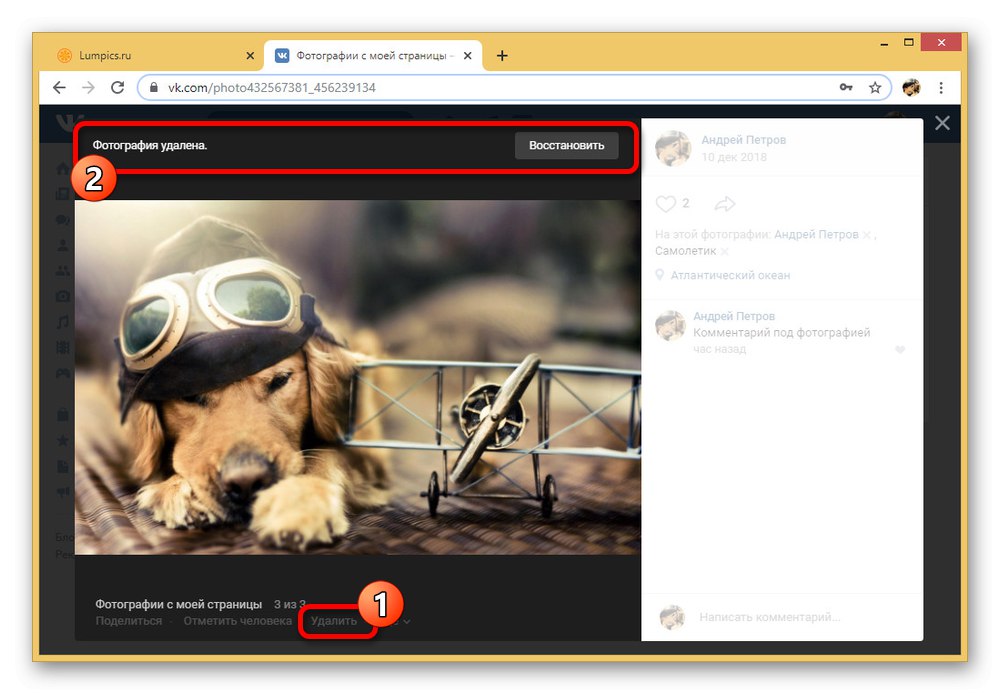
Докладніше: Як видалити фотографію ВК
Представлених способів цілком вистачить, щоб стерти будь-який ваш коментар під зображенням у ВКонтакте або аналогічне повідомлення іншого користувача під опублікованій вами фотографією. Існують також і комплексні рішення, проте розглядати їх в рамках даної теми немає сенсу, тому інструкція підходить до завершення.